
Das Steam Deck ist ein tragbarer PC, auf dem die gesamte Spielbibliothek von Steam laufen soll. Damit ihr nicht pausenlos eure installierten Spiele rotieren müsst, lohnt es sich, den Speicherplatz des tragbaren PCs zu erweitern. Das geschieht am einfachsten mit microSD-Karten.
So viel Speicher hat das Steam Deck
Wie viel Platz hat das Steam Deck? Es gibt insgesamt drei Versionen des Steam Decks, die sich hauptsächlich in ihrem Speicherplatz und Preis unterscheiden. Alle drei sind zusätzlich mit einem Hochgeschwindigkeits-Slot für microSD-Karten ausgestattet. Der ist allerdings langsamer, als der interne Speicher. Alle Infos dazu findet ihr in dem folgenden Artikel:
Lässt sich die Festplatte austauschen? Sämtliche Modelle des Steam Deck sind mit gesockelten 2230-m.2-Modulen ausgestattet. Theoretisch könnt ihr das Gerät aufschrauben und den internen Speicher austauschen. Allerdings gibt der Hersteller Valve auf der offiziellen Webseite an, dass das Steam Deck nicht für derartige Modifikationen durch den Endkunden vorgesehen ist.
Was müsst ihr über die microSD-Karten wissen?
Ihr solltet jedoch nicht losrennen und euch einfach irgendeine microSD-Karte kaufen. Denn nicht jede Karte ist automatisch kompatibel. Inkompatible microSD-Karten beeinträchtigen im besten Fall nur die Performance des Steam Decks, im schlimmsten Fall werden sie gar nicht erkannt.
- Diese SD-Karten werden unterstützt: Im Steam Deck kommen ausschließlich microSD-Karten zum Einsatz. Größere lassen sich nicht verwenden. In Sachen Speichergröße könnt ihr SD, SDXC und SDHC verwenden. Das bedeutet, dass sie bis zu 2 TB fassen können.
- Die Geschwindigkeiten: Die microSD-Karte muss mindestens UHS-I unterstützen. UHS-II-Karten sind prinzipiell ebenfalls kompatibel, allerdings erhaltet ihr bei deren Nutzung keine Vorteile oder sie sind etwas langsamer als reine UHS-I-Karten. Die Geschwindigkeitsklasse sollte Speed Class 10, UHS Speed Class U1 oder U3 unterstützen. Je schneller desto besser.
- Wo ist der Unterschied? Die Speed Class oder Geschwindigkeitsklasse gibt die minimalen Geschwindigkeiten an, die ihr erwarten könnt. UHS-I gibt hingegen den Bus Speed an und damit die maximale Geschwindigkeit, die möglich ist.

- Wo installiert ihr die Spiele? Der beste Installationsort ist von Spiel zu Spiel unterschiedlich. Kleinere Indie-Titel oder Klassiker, könnt ihr die einfach auf der microSD installieren und werdet kaum einen Unterschied bemerken. Umfangreichere AAA-Titel sind wegen Dingen wie Texturstreaming und auch umfangreicheren Ladezeiten auf der internen Festplatte besser aufgehoben. Auch bei MP-Titeln können die schnelleren Lesegeschwindigkeiten lohnen.
- Wie viel Platz braucht ihr? In Sachen Platzverbrauch gibt es bei PC-Spielen so gut wie keine Grenzen. Doch gerade GaaS-Titel und MMOs, die regelmäßig mit neuen Updates erweitert werden, brauchen sehr viel Platz. 50 GB aufwärts sind dabei keine Seltenheit.
- Lässt sich die SD-Karte austauschen? Ihr könnt die microSD des Steam Deck jederzeit und ganz nach Belieben wechseln. Wenn ihr also eine besonders große Spielebibliothek jederzeit griffbereit haben wollt, spricht nichts dagegen, verschiedene Spiele auf verschiedenen Karten vorzuinstallieren.
- Welches Dateisystem wird genutzt? Das Deck nutzt mit seinem Betriebssystem SteamOS 3.0 standardmäßig das ext4-Dateiformat. Eingesteckte microSD-Karten werden automatisch damit formatiert. Ihr müsst euch also nicht darum kümmern. Bedenkt jedoch, dass Windows entsprechend formatierte Datenträger standardmäßig nicht erkennt.
Die besten microSD-Karten für das Steam Deck
Ihr werdet keine Probleme haben, bei jedem Händler eurer Wahl eine ganze Bandbreite verschiedener microSD-Karten zu finden. Um euch die Wahl zu erleichtern, haben wir hier einige besonders lohnenswerte herausgesucht. Die gibt es alle mit unterschiedlich viel Speicherplatz. Wie viel genau ihr benötigt, müsst ihr selbst entscheiden.
Die volle Leistung: SanDisk Extreme mit bis zu 1 TB

Preis: ab 11,99 Euro für 64 GB
Varianten: 32 GB, 64 GB, 128 GB, 256 GB, 400 GB, 512 GB, 1 TB
Mit der SanDisk Extreme Pro macht ihr nichts falsch und ihr habt die komplette Auswahl an Speichergrößen von 64 GB hoch bis zu 1 TB. Es gibt auch eine Version mit 32 GB. Außerhalb von speziellen Angeboten ist die jedoch teurer als die 64-GB-Variante.
Beim Kauf der Karte bekommt ihr zudem noch einen Adapter dazu, mit dem ihr sie auch in einem normalen SD-Karten-Slot betreiben könnt. Zudem eignet sie sich nicht nur für das Steam Deck, sondern kann dank ihren hohen Geschwindigkeiten sowie V30 auch in 4K-Kameras eingesetzt werden.
steamdeck
SanDisk Extreme mit 512 GB kaufenLeistungsstarke Alternative: Samsung Evo Plus mit bis zu 512 GB
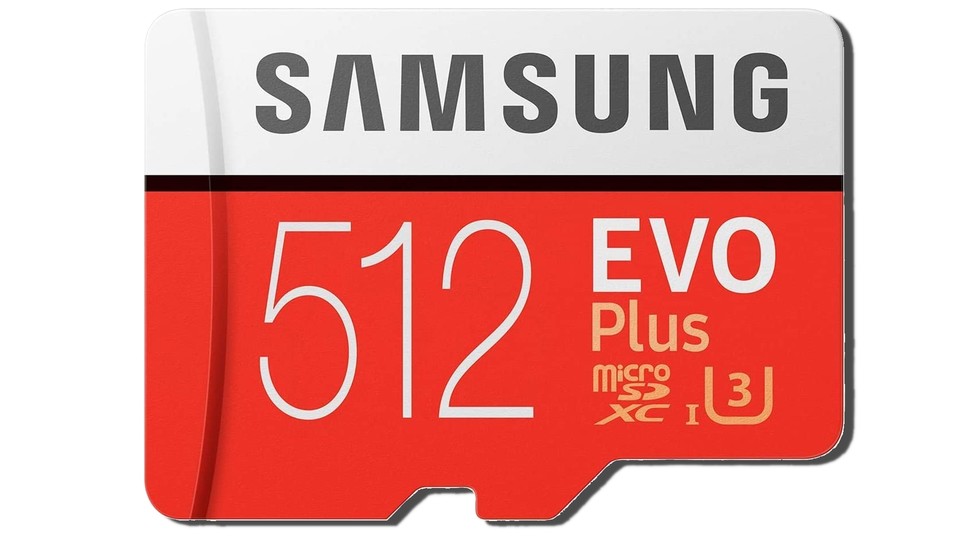
Preis: ab 16,99 Euro für 64 GB
Varianten: 32 GB, 64 GB, 128 GB, 256 GB, 512 GB
Was die Extreme-Reihe für SanDisk ist, ist die Pro-Seihe bei Samsung. Hier bekommt ihr UHS-I und UHS Speed Class 3 Karten mit bis zu 512 GB Speicherplatz. Vor der 32 GB-Variante müsst ihr aufpassen. Denn die ist mit UHS Speed Class 1 etwas langsamer als ihre großen Geschwister.
Alle Varianten ab 64 GB bieten hingegen die selben Vorteile wie SanDisk: Hohe Lese- und Schreibgeschwindigkeiten und erneut kompatibilität für 4K Aufnahmen mit Videokameras. Allerdings gibt es keine Version mit mehr als 512 GB.
- Lesegeschwindigkeiten von bis zu 100 MB/s
- UHS-I und UHS Speed Class 3
- Kompatibel mit 4K-Kameras
- Keine Version mit 1 TB
- 32 GB-Version nur UHS Speed Class 1
Bestes Preis-Leistungs-Verhältnis: SanDisk Ultra microSD mit bis zu 1 TB

Preis: ab 6,99 Euro für 32 GB
Varianten: 32 GB, 64 GB, 128 GB, 200 GB, 256 GB, 400 GB, 512 GB, 1 TB
Wer die microSD-Karte exklusiv im Steam Deck verwenden will, kann sich eine etwas langsamere, dafür aber auch günstigere kaufen. Hier sticht die SanDisk Ultra hervor, die es ebenfalls in Größen mit bis zu 1 TB gibt.tragbare Konsolen entwickelt wurden.
Auch das ist eine UHS-I-Karte. Sie unterstützt Speed Class 10 bzw. UHS Speed Class 1. Die Lesegeschwindigkeiten betragen hier bis zu 120 MB/s, womit ihr nach wie vor die maximalen Geschwindigkeiten des microSD-Slots ausnutzen könnt.
- UHS-I
- Speed Class 10 und UHS Speed Class 1
- Bestes Preis-Leistungs-Verhältnis für das SteamDeck
- Alternative Nutzung in Kameras nur begrenzt möglich (kein 4K)
Der Underdog: Lexar Play microSD

Preis: ab 18,39 Euro für 128 GB
Varianten: 128 GB, 256 GB, 512 GB, 1 TB
Wenn es um microSDs geht, sind SanDisk und Samsung meist die erste Wahl. Allerdings gibt es auch lohnenswerte Modelle von etwas weniger bekannten Herstellern. Lexar ist einer davon und verspricht, dass die microSDs speziell für Medienunterhaltung wie Spiele entwickelt wurden.
Mit UHS-I und UHS-Speed-Class 3 erwarten euch hier rasante Lesegeschwindigkeiten von bis zu 150 MB/s. Und auch in Sachen Speicherplatz habt ihr die freie Auswahl: Von 128 GB bis hin zu einem Terabyte sind alle möglichen Größen vertreten.
- Fünf Jahre Garantie
- UHS-I und UHS-Speed-Class 3
- Etwas teurer als die Konkurrenz
Speicher erweitern mit SSD: Das müsst ihr beachten
Valve rät davon ab, dass der Endnutzer selbst die interne Festplatte des Steam Deck austauscht. Entsprechend solltet ihr euch nur an dieses Unterfangen wagen, wenn ihr ein fortgeschrittener Nutzer seid. Denn obwohl das Steam Deck ein PC ist, kann es hier beim Austauschen der Festplatte zu diversen Problemen kommen:
- Stromverbrauch: Es ist möglich, dass eine andere SSD mehr Strom benötigt als die vorinstallierte. Das kann zu Überhitzung führen und sich negativ auf den Akku auswirken.
- Elektromagnetische Interferenz: Die SSD ist relativ nah am Wireless-Modul des Steam Deck verbaut und wurde spezifisch gewählt, um eine Störung des Wi-Fi oder Bluetooth Signals zu verhindern. Eine andere SSD könnte die Performance beider Signale stören.
- Mechanische Probleme: Auf dem Motherboard unter der SSD sind weitere Komponenten verbaut. Eine andere SSD kann diese mechanisch beeinflussen. Gerade während Vibrationen ist das möglich.
- Zusammenbau: Um die SSD zu verbauen, müsst ihr das Schild des Steam Deck entfernen. Die dafür notwendige Schraube befestigt jedoch ebenfalls das Thermalmodul auf der APU. Wenn ihr die Schraube entfernt kann sich das auf die Kühlleistung auswirken.
Solltet ihr den Schritt dennoch wagen, dann ist es ratsam, euch zunächst das offizielle Teardown-Video von Valve anzusehen. In dem erklären sie euch den Aufbau des Steam Deck und wie genau ihr beim Austausch vorgehen müsst. Jedoch geschehen sämtliche Modifikationen auf eure eigene Verantwortung.
Link zum YouTube-Inhalt
Die besten M.2 nVME SSDs für das Steam Deck
Das muss die SSD können: Für das Steam Deck benötigt ihr eine Single-sided M.2 SSD im Formfaktor 2230. Andere Festplatten sind zu groß und lassen sich nicht in das Deck einbauen.
Kann man die 64 GB Version upgraden? Obwohl die 64 GB Version des Steam Deck mit einem eMMC-Speicher kommt, so könnt ihr den problemlos durch eine SSD ersetzen. Wer ein wenig bastelt, kann dadurch eine ganze Menge Geld im Vergleich zur offiziellen 256 oder 512 GB Version sparen.
Der Gesamtsieger: Sabrent Rocket

Preis: ab 60,63 Euro für 256 GB
Varianten: 256 GB, 512 GB, 1 TB
Die Sabrant Rocket ist die derzeit beste Wahl, wenn ihr eine 2230 SSD sucht. Mit der könnt ihr euer 64 GB Gerät bereits mit einem Aufpreis von nur etwa 60 Euro zu einem 256 GB Deck machen. Und selbst wenn ihr einen ganzen Terabyte einbauen wollt, würdet ihr so immer noch günstiger kommen, als euch die Version des Decks mit 512 GB zu kaufen.
- Zukunftssicher durch Gen 4 NVMe-Protokoll
- Geschwindigkeiten von bis zu 5 GB/s
- Gutes Preis-Leistungs-Verhältnis
- 5 Jahre Garantie nur nach Registrierung (sonst 2 Jahre)
Die Alternative: dekoelektropunktde

Preis: ab 59,90 Euro für 256 GB
Varianten: 256 GB, 512 GB
Die SSDs von dekoelektropunktde sind ähnlich günstig wie die Sabrant Rocket. Bieten allerdings nur PCIe 3.0. Mehr unterstützt die aktuelle Generation des Steam Deck aber sowieso nicht. Allerdings ist es möglich, dass ihr bei einer späteren Iteration mit geringeren Geschwindigkeiten rechnen müsst. Aktuell ist sie aber eine gute Alternative, sollte die Sabrant Rocket nicht in der gewünschten Größe verfügbar sein.
- 2400 MB/s Lese- und 1100 MB/s Schreibgeschwindigkeit
- Gutes Preis-Leistungs-Verhältnis
- Nur PCIe 3.0
Für Sparsame: SYONCON AP425

Preis: ab 89,99 Euro für 512 GB
Varianten: 512 GB
Syoncon schickt eine 2230 M.2 SSD mit 512 GB ins Rennen, die beeindruckende Geschwindigkeiten von bis zu 3.200 MB/s und 2.600 MB/s respektive beim Lesen und Schreiben erreichen soll. Bei den Reviews auf Amazon zeigen sich zudem eine Menge Käufer, die damit ihr Steam Deck upgegradet haben, sehr zufrieden und bestätigen, dass das Gerät die Performance hält, die der Hersteller verspricht.
- 3.200 MB/s Lese- und 2.600 MB/s Schreibgeschwindigkeit
- Günstig
- Nur PCIe 3.0
- Nur mit 512 GB verfügbar
Besonders günstig: Transcend MTE300S

Preis: ab 46,29 Euro für 256 GB
Varianten: 256 GB, 512 GB
Transcend bietet mit der MTE300S eine besonders günstige PCIe 3.0 M.2 SSD im 2230 Formfaktor an, die in euer Steam Deck passt. Allerdings ist die 256 GB-Variante vergleichsweise mit Lesegeschwindigkeiten von bis zu 2.000 MB/s und Schreibgeschwindigkeiten von 950 MB/s vergleichsweise langsam. Die 512 GB-Variante schafft hingegen respektive 2.400 MB/s und 1.100 MB/s.
- Sehr günstig
- Nur PCIe 3.0
- Vergleichsweise langsam






Nur angemeldete Benutzer können kommentieren und bewerten.
Dein Kommentar wurde nicht gespeichert. Dies kann folgende Ursachen haben:
1. Der Kommentar ist länger als 4000 Zeichen.
2. Du hast versucht, einen Kommentar innerhalb der 10-Sekunden-Schreibsperre zu senden.
3. Dein Kommentar wurde als Spam identifiziert. Bitte beachte unsere Richtlinien zum Erstellen von Kommentaren.
4. Du verfügst nicht über die nötigen Schreibrechte bzw. wurdest gebannt.
Bei Fragen oder Problemen nutze bitte das Kontakt-Formular.
Nur angemeldete Benutzer können kommentieren und bewerten.
Nur angemeldete Plus-Mitglieder können Plus-Inhalte kommentieren und bewerten.